Когда опытный пользователь находит на компьютере утилиту Uncheckit, он сразу удаляет ее и чистит ОС. Если вы не знаете, что собой представляет Uncheckit, что это за программа, как удалить ее с компьютера, прочитайте данную статью.
Что за программа?
Uncheckit – это китайский «угонщик» браузера, который меняет его настройки и крадет личную информацию юзеров. Определить, что компьютер заражен, сложно до того момента, пока зловред не проявится и не начнет работать.
В описании к программе указано, что она предназначена для снятия «личных» галочек во время установки различного ПО на устройство. Это, по заявлению авторов, защищает ПК от зловредов и мусорных утилит, которые инсталлируются на устройство из-за невнимательности пользователя.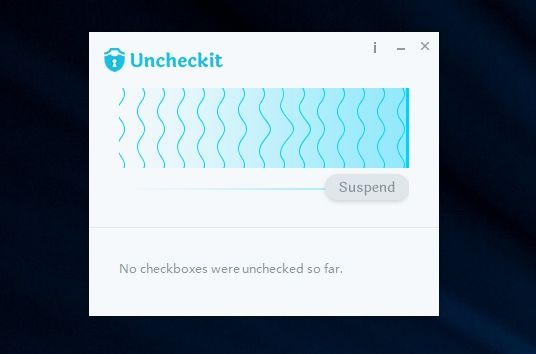
На самом деле Uncheckit сам является вирусом. Многие современные антивирусы после проверки посоветуют удалить его с компьютера (интересно прочитать «Лучший антивирус для Windows 10»).
Как заметить присутствие?
- В браузере происходит замена стартовой страницы.
- Устройство начинает «тормозить» и зависать (полезно прочитать «Настройка максимальной производительности Windows 10 для ускорения работы компьютера»).
- Смена поисковой системы без ведома пользователя.
- Увеличение рекламных баннеров в браузере (реклама низкого качества, с возрастным цензом и проч.).
- Уменьшение свободного места системного диска из-за вредоносного софта, который Uncheckit скачивает и устанавливает в фоне, скрывая свои действия от пользователя.
Влияние на ПК
- Корректируются настройки браузера: изменяется поисковая система на другую неизвестную сомнительного качества.
- Увеличивается заспамленность разных страниц рекламой, которая мешает серфингу в интернете (прочитайте «Как избавиться от рекламы в окне браузера Google Chrome»).
- Происходит утечка конфиденциальной информации (используется для составления профиля юзера и подбора для него соответствующей рекламы):
- личных данных;
- паролей;
- истории поиска.
- Похищенные сведения могут быть выкуплены третьей стороной с целью наживы.
- Устройство «захламляется» ненужными вирусными и вредоносными программами, добавляются расширения в браузеры.
Удаление
После обнаружения Uncheckit на ПК нужно сразу же его удалить.
Компьютер
- ПКМ по Панели Задач → Диспетчер задач → вкладка Подробности.
- Найдите процессы, связанные с Uncheckit (Uncheckit.exe, UncheckitBsn.exe, UncheckitInst.exe, UncheckitSvc.exe или другие) → ПКМ по процессу → Снять задачу.
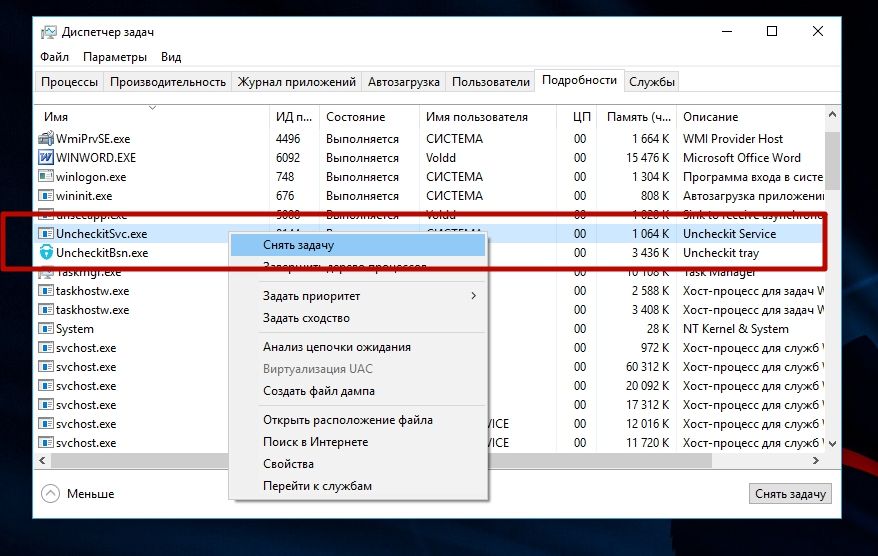
Важно! Остановите все процессы, которые связаны с вирусом. Ориентируйтесь на слово Uncheckit в их названии. - ПКМ по меню Пуск → Программы и компоненты → упорядочите список всех программ по дате установки, нажав по заголовку столбца «Установлено».
- ПКМ по Uncheckit → Удалить.
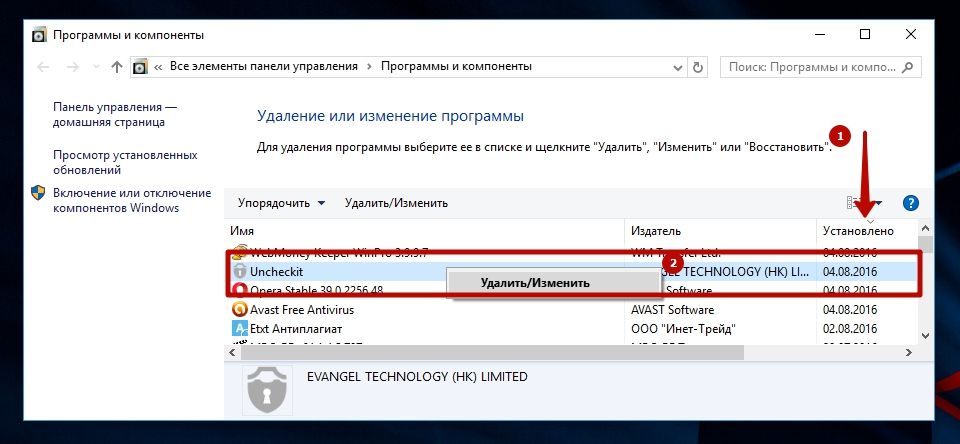
Важно! Проверьте список на наличие неизвестных программ, которые установлены после зловреда. Это тоже могут быть вирусы. Удалите их тем же способом, что и Uncheckit, сначала остановив процессы в Диспетчере задач.
- Нажмите Win+R → введите:
%TEMP%→ удалите файлы, которые содержатся в открывшейся папке.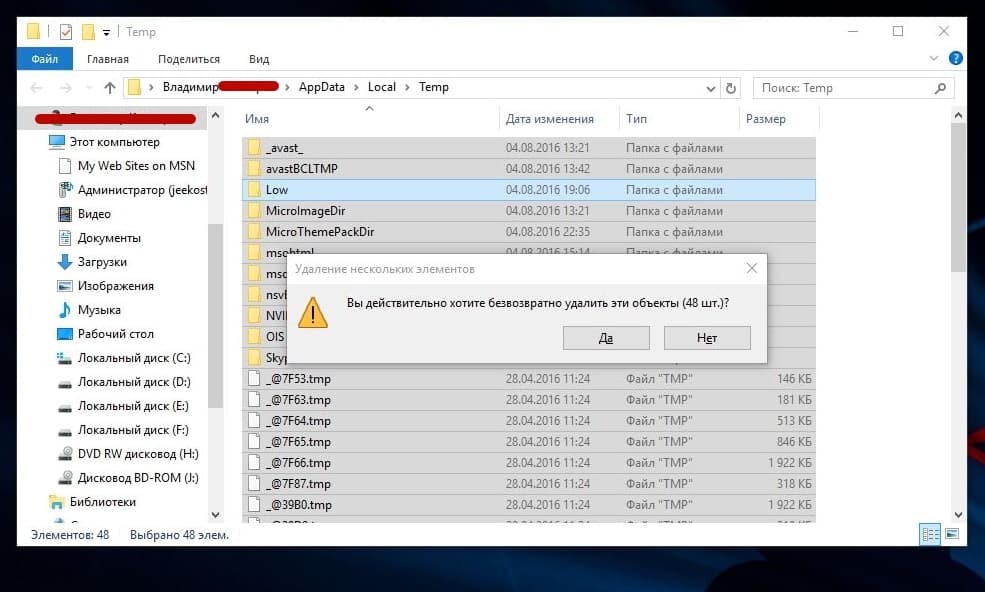
Полезно! В папке Temp хранятся временные файлы. Часто она содержит следы жизнедеятельности вирусов или сами вирусы. Ее полная очистка не нанесет вред работоспособности ПК. - Проверьте компьютер adware-сканером (Malwarebytes Anti-Malware или AdwCleaner). Он окончательно очистит ОС.
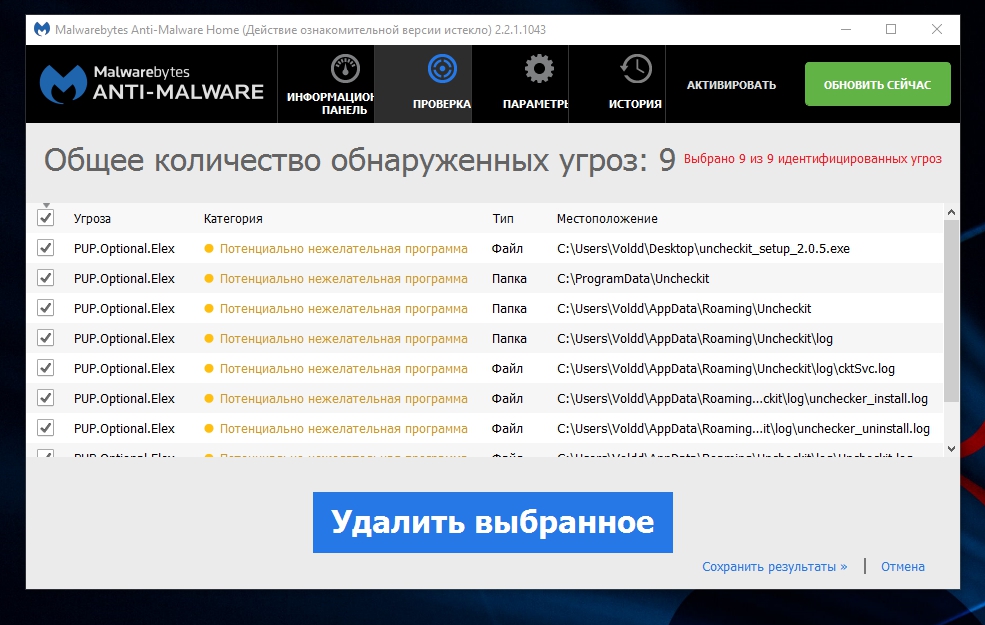
Браузеры
Проверьте браузеры на наличие вируса.
Google Chrome
- Нажмите кнопку «Настройка и управление Google Chrome» → Дополнительные инструменты → Расширения.
- В списке расширений напротив Uncheckit нажмите значок корзины → подтвердите удаление.
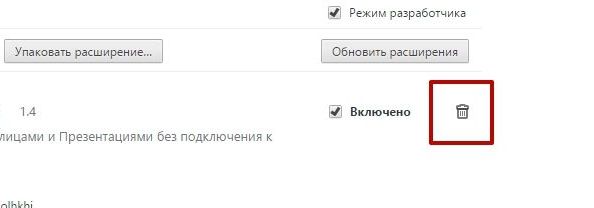
- Нажмите кнопку «Настройка и управление Google Chrome» → Настройки – блок «При запуске открывать» → пункт «Заданные страницы» → Добавить.
- Укажите урл сайта, который нужно открывать при запуске браузера.
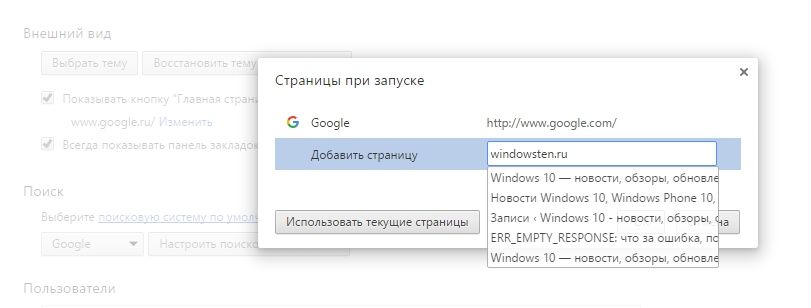
Полезно! Чтобы при открытии Google Chrome появлялась пустая страница, в поле «Добавить страницу» введите:about:blank.
Mozilla Firefox
- Нажмите кнопку «Открыть меню» → Дополнения → вкладка Расширения.
- Выберите Uncheckit → Удалить.
- Нажмите кнопку «Открыть меню» → Настройки → вкладка Основные → поле «Домашняя страница».
- Укажите урл нужного сайта или введите:
about:blankдля открытия пустой страницы.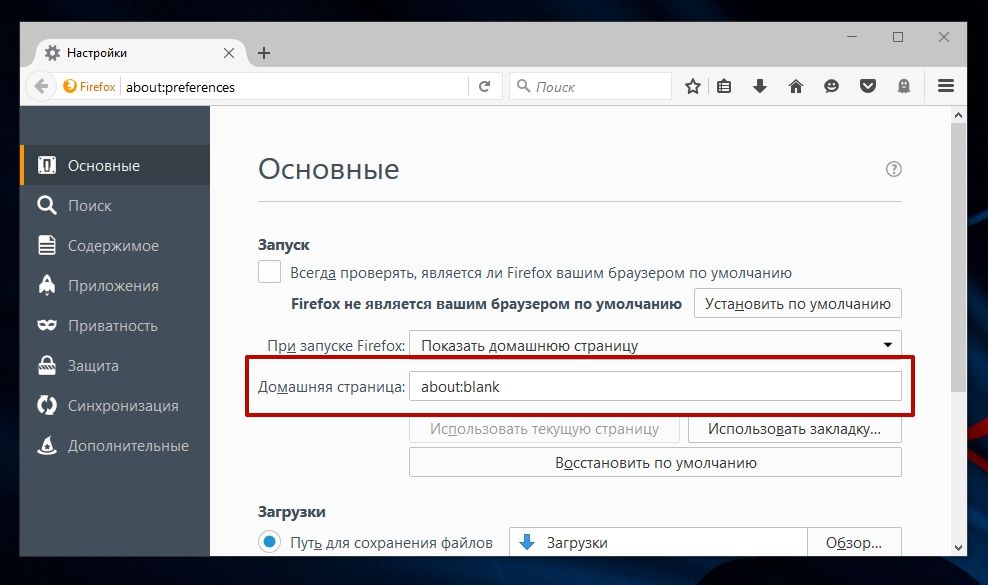
Internet Explorer
- Нажмите Alt+X или значок шестеренки → Настроить надстройки → вкладка Панели инструментов и расширения → выберите Uncheckit → Отключить.
- Нажмите Alt+X → Свойства браузера → вкладка Общие → блок «Домашняя страница».
- Укажите нужный адрес сайта или введите:
about:blank, чтобы при запуске браузера открывалась пуская страница.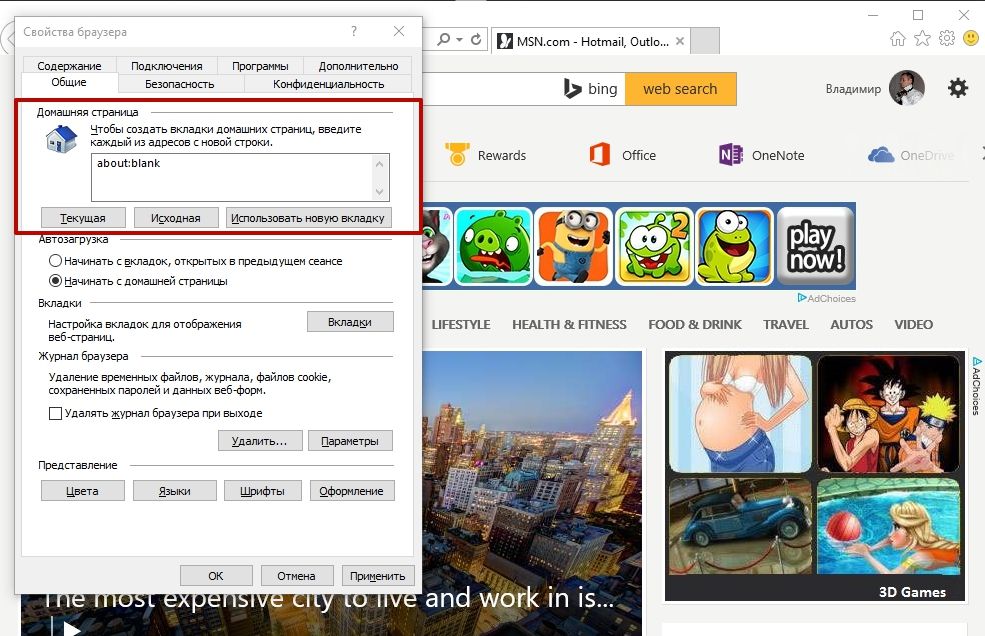
Opera
- Нажмите значок Opera → Расширения → Управление расширениями.
- На блоке Uncheckit нажмите крестик для удаления.
- Нажмите значок Opera → Настройки → блок «При запуске» → пункт «Открыть определенную страницу или несколько страниц» → Задать страницы.
- Укажите урл сайта или введите:
about:blank, чтобы открывалась пустая страница.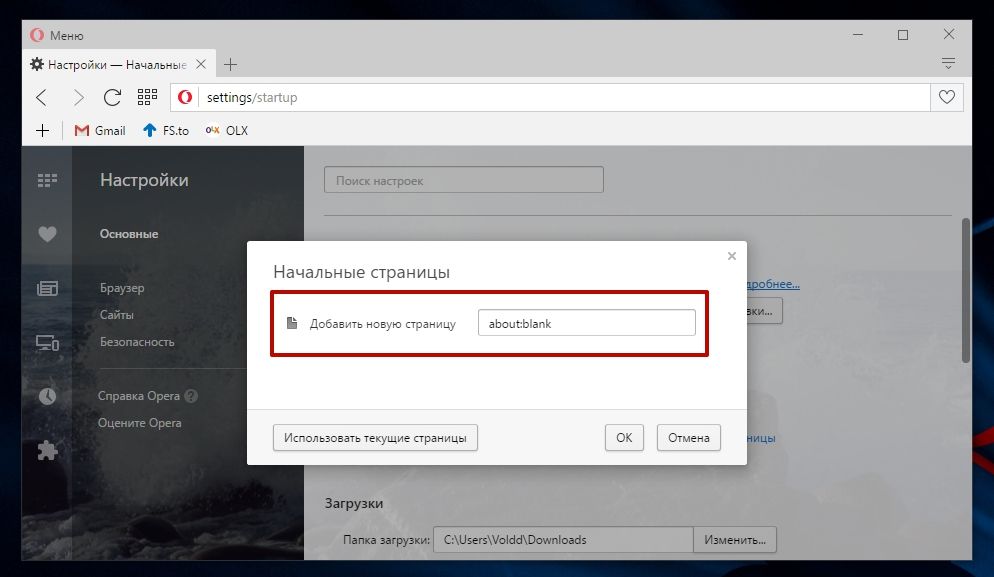
Видео
Альтернативный способ удаления зловреда представлен на видео.









